- Pengarang Abigail Brown [email protected].
- Public 2024-01-07 19:04.
- Terakhir diubah 2025-01-24 12:12.
Baik atau buruk, emoji akan tetap ada. Jika Anda memiliki ponsel Galaxy yang lebih baru, Anda dapat menggunakan keyboard emoji untuk ponsel Galaxy dan ikut bersenang-senang. Untuk ponsel Galaxy lama, ada banyak keyboard pihak ketiga yang tersedia.
Intisari
Untuk sebagian besar ponsel cerdas modern, melihat emoji seharusnya tidak menjadi masalah. Namun, jika Anda tidak yakin, gunakan ponsel Anda untuk membuka halaman web mana pun yang menggunakan banyak emoji. Jika Anda dapat melihat sebagian besar ikon di layar, ponsel Anda dapat melihat emoji. Jika Anda melihat kotak kosong, unduh aplikasi atau keyboard terpisah yang mendukung emoji.
Cara Mengaktifkan Keyboard Emoji Samsung
Jika Anda tahu ponsel Anda dapat melihat emoji, tetapi Anda tidak dapat menemukan keyboard untuk emoji tersebut saat mengetik, Anda memiliki beberapa opsi yang tersedia.
Di beberapa ponsel, Anda perlu mengaktifkan papan ketik emoji. Anda dapat melakukannya melalui keyboard iWNN IME, tetapi Anda juga dapat mengunduh Gboard dari Google Play, keyboard Google, selama ponsel Anda menjalankan Android versi 4.4 KitKat atau lebih tinggi.
Untuk mengubah keyboard Anda:
- Buka Pengaturan di ponsel Anda.
- Pilih Bahasa dan Masukan.
- Pilih Default.
-
Pilih papan ketik Anda. Jika keyboard standar Anda tidak memiliki opsi emoji, pilih keyboard yang memiliki opsi emoji.

Image
Intisari
Setelah mengaktifkan perangkat untuk melihat emoji, Anda mungkin perlu mengetuk ikon khusus di papan ketik untuk melihat emoji. Ikon dapat bervariasi pada perangkat dan aplikasi yang berbeda, tetapi biasanya terlihat seperti ikon wajah tersenyum atau ikon untuk keyboard emoji yang Anda aktifkan.
Unduh Papan Ketik Pihak Ketiga yang Dapat Membaca Emoji
Jika Anda tidak memiliki perangkat yang dapat membaca emoji dan Anda tidak memiliki akses ke salah satu opsi di atas, unduh aplikasi pihak ketiga yang dapat membacanya. Papan ketik Android gratis seperti SwiftKey adalah opsi bagus untuk mengirim dan menerima emoji. Anda dapat mengunduhnya melalui Google Play Store, lalu mengaktifkannya menggunakan metode yang sama seperti yang dijelaskan di atas.
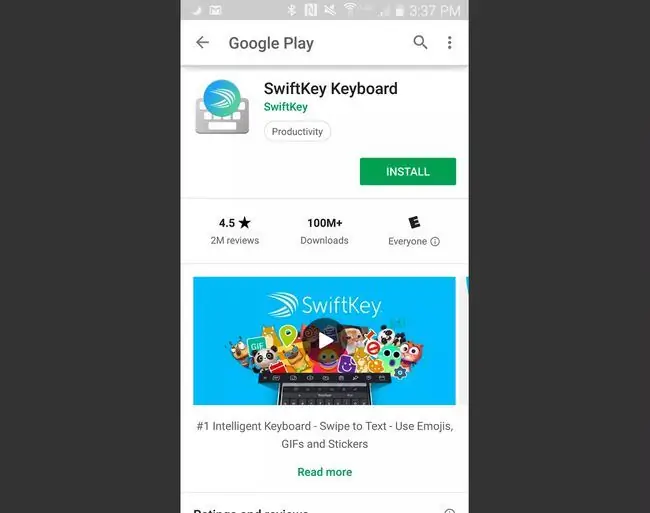
Gunakan Aplikasi Pesan Pihak Ketiga
Jika tidak satu pun dari opsi ini berfungsi, opsi terakhir Anda adalah menggunakan aplikasi perpesanan pihak ketiga yang dapat membaca emoji. Ada banyak di luar sana, dengan WhatsApp menjadi salah satu aplikasi perpesanan berkemampuan emoji paling umum di dunia. Perlu diketahui bahwa Anda hanya dapat melihat emoji saat mengirim pesan dengan aplikasi pihak ketiga.
FAQ
Bagaimana cara mencari emoji di keyboard Samsung saya?
Buka percakapan teks apa pun dan ketik kata untuk memunculkan emoji terkait. Jika tidak ada yang muncul, tidak ada emoji yang terkait dengan kata tersebut.
Bagaimana cara membuat emoji untuk aplikasi teks Samsung?
Gunakan pembuat AR Emoji bawaan Samsung untuk membuat memoji tentang diri Anda. Atau, gunakan aplikasi pembuat emoji seperti piZap, Emotiyou, atau Emojibuilder.
Bagaimana cara mendapatkan emoji di sebelah nama kontak saya di Samsung?
Gunakan aplikasi pengelola kontak pihak ketiga seperti True Contacts yang memungkinkan Anda menambahkan emoji ke nama kontak.






